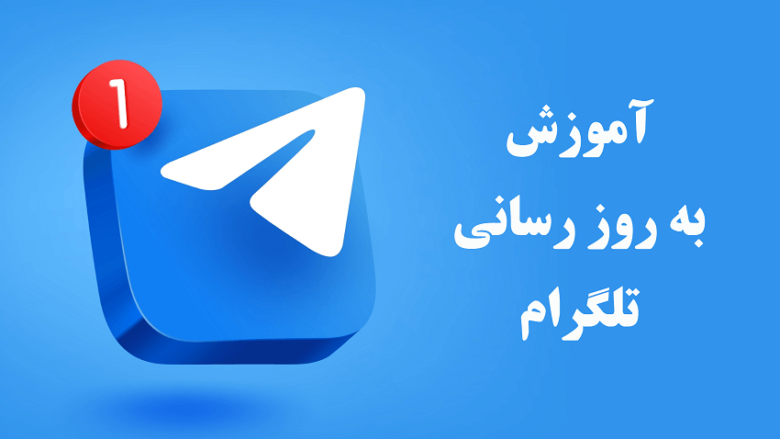یکی از ویژگیهای جذاب پیامرسان تلگرام، ارائه آپدیتهای مستمر و بهبود عملکرد مداوم است اما متأسفانه اکثر کاربران از نحوه آپدیت تلگرام بر روی دستگاه خود اطلاع ندارند و بسیاری از قابلیتهای این پیامرسان دوستداشتنی را از دست میدهند. به همین دلیل آموزش به روز رسانی تلگرام را برای شما تدارک دیدهایم. در ادامه آموزش بروزرسانی تلگرام از پلازا با ما همراه باشید.
تلگرام از جمله محبوبترین پیامرسانهای دنیاست که در هر بهروزرسانی، امکانات و قابلیتهای مختلفی را به خود اضافه میکند. اگر شما هم با نحوه نحوه آپدیت تلگرام آشنایی ندارید یا پس از آپدیت تلگرام با مشکلاتی مانند پرش از اپلیکیشن یا باز نشدن آن مواجه میشوید توصیه میکنیم این آموزش به روز رسانی تلگرام را دنبال کنید. در این مقاله قصد داریم علاوه بر آموزش بروزرسانی تلگرام بر روی انواع سیستم عامل و دستگاهها، به روشهای رفع مشکلات پس از آپدیت نیز بپردازیم.
فهرست مطالب
آموزش به روز رسانی تلگرام
در ادامه راهنمای آموزش به روز رسانی تلگرام، مختصری در مورد دلایل این کار صحبت خواهیم کرد. پس از آن به نحوه آپدیت تلگرام در سیستم عامل اندروید، iOS، ویندوز، مک او اس و لینوکس خواهیم پرداخت و برای سادهتر کردن مفاهیم از تصاویر مختلف استفاده میشود. در پایان آموزش بروزرسانی تلگرام نیز به مشکلات احتمالی پس از آپدیت و روشهای حل آن اشاره خواهیم کرد.
چرا باید تلگرام را آپدیت کنم؟
اغلب اپلیکیشنها و نرمافزارها دائماً در حال تغییر هستند و تلگرام نیز از این قاعده مستثنی نیست. از جمله دلایلی که باید تلگرام را آپدیت کنید میتوان به موارد زیر اشاره کرد:
- سوء استفاده هکرها از باگهای امنیتی اپلیکیشن
- امکان نشت اطلاعات و پیامها در صورت وجود آسیبپذیری در تلگرام قدیمی
- اضافه شدن امکانات و قابلیتهای جدید به تلگرام
- بهبود عملکرد تلگرام از نظر سرعت و مدیریت حافظه
- رفع اشکالات ساختاری درون برنامه
آموزش بروزرسانی تلگرام اندروید
به دلیل محبوبیت زیاد اندروید ابتدا آموزش به روز رسانی تلگرام را از این سیستم عامل شروع میکنیم. غیر از دانلود مستقیم تلگرام که در قسمت آخر توضیح داده شده است میتوانید تلگرام خود را از طریق پلیاستور آپدیت کنید. لازم به ذکر است که تا همین چند ماه پیش امکان به روز رسانی تلگرام از بازار نیز وجود داشت ولی به دلیل عدم پیروی از قوانین ایران، این پیامرسان حذف شد و این روش امکانپذیر نیست.
به روز رسانی تلگرام از گوگل، امنترین روش آپدیت برای اندروید محسوب میشود. برای اینکار کافی است چند گام ساده زیر را دنبال کنید:
۱. قبل از هر چیز باید آدرس IP خود را از طریق ابزارهای تغییر آیپی عوض کنید. سپس آیکون Play Store را که مانند شکل زیر است در گوشی خود باز کنید.

۲. در قسمت بالای Play Store یک کادر برای جستجوی اپلیکیشن قرار دارد. در این کادر کلمه telegram را تایپ کنید تا چند نتیجه به شما نشان داده شود. مانند شکل زیر روی گزینه اول بزنید.

۳. در این مرحله صفحه زیر را مشاهده میکنید. در این تصویر دو گزینه وجود دارد. گزینه UNINSTAL در سمت چپ برای حذف اپلیکیشن استفاده میشود. برای بروزرسانی تلگرام کافی است روی دکمه سمت راست یعنی گزینه UPDATE بزنید.

۴. در پایان با صفحه زیر مواجه میشوید که به جای UPDATE کلمه OPEN ظاهر میشود. این نشان میدهد که آخرین نسخه تلگرام بر روی گوشی شما نصب شده است.

آموزش به روز رسانی تلگرام آیفون و آیپد
آیفون و آیپد از سیستم عامل iOS استفاده میکنند و بروزرسانی تلگرام صرفاً از طریق اپ استور انجام میشود. نحوه آپدیت تلگرام در این سیستم عامل به صورت زیر است:
۱. مانند بخش قبل ابتدا باید آیپی خود را تغییر دهید. سپس مانند تصویر زیر وارد App Store شوید که آیکون شبیه A انگلیسی است.

۲. در قسمت پایین صفحه روی تب Updates بزنید تا وارد صفحه آپدیت اپلیکیشنهای گوشی شوید.

۳. در اینجا آپدیتهای موجود را مشاهده میکنید. نام Telegram Messenger را پیدا کنید و روی دکمه UPDATE روبروی آن بزنید تا فرایند آپدیت آغاز شود. در ضمن اگر دکمه Update را مشاهده نکردید به این معنی است که آخرین نسخه تلگرام روی آیفون شما نصب است.

نحوه آپدیت تلگرام ویندوز
برای به روز رسانی تلگرام رایگان در ویندوز، غیر از دانلود به روش مستقیم امکان آپدیت در خود نرمافزار نیز وجود دارد که کار را بسیار سادهتر میکند. برای فعالسازی این قابلیت کافی است به روش زیر عمل کنید.
۱. ابتدا نرمافزار تلگرام را اجرا کنید و از قسمت سمت چپ، روی آیکون سه خط بالای بزنید تا چند گزینه مانند شکل سمت چپ به شما نمایش داده شود. روی Settings کلیک کنید تا صفحه سمت راست به شما نمایش داده شود. در این قسمت باید وارد گزینه Advanced شوید.

۲. پس از ورود به قسمت Advanced تصویر زیر را مشاهده میکنید که چند گزینه قابل تغییر دارد. در بخش Version and updates که با کادر قرمز مشخص شده است سه گزینه مشاهده میکنید. اگر گزینه اول یعنی Update automatically را فعال کنید، هر بار تلگرام آپدیت جدید ارائه دهد به صورت خودکار دانلود و نصب میشود. اگر تمایل به آپدیت خودکار ندارید این گزینه را غیرفعال کنید. در ادامه گزینه Install beta versions را مشاهده میکنید. با فعال کردن این گزینه نسخههای تلگرام که هنوز به صورت رسمی منتشر نشدهاند برای شما قابل نصب میشود. توجه داشته باشید که این نسخهها معمولاً دارای مشکلاتی هستند که هنوز رفع نشدهاند. در پایان نیز میتوانید روی UPDATE TELEGRAM کلیک کنید تا فرایند آپدیت تلگرام انجام شود.

آموزش بروزرسانی تلگرام در macOS
این بخش به نحوه آپدیت تلگرام در سیستم عامل macOS اختصاص دارد. برای این کار کافی است مانند راهنمای زیر از اپ استور خود استفاده کنید.
۱. ابتدا AppStore خود را باز کنید. آیکون اپ استور به شکل یک A انگلیسی و به شکل زیر است.

۲. پس از ورود به اپ استور از کادر Search کلمه telegram desktop را جستجو کنید تا وارد صفحه زیر شوید. اگر مانند شکل زیر کلمه GET را روبروی نام Telegram Desktop مشاهده کردید به این معناست که تلگرام روی دستگاه شما نصب نیست. در صورتی که به جای آن کلمه UPDATE وجود داشت روی آن بزنید تا بهروزرسانی آن انجام شود.

نحوه آپدیت تلگرام در لینوکس
بسیاری از کاربران لینوکس، تلگرام را از طریق پکیج منیجرهای اسنپ (Snap) و فلت پک (Flatpak) نصب کردهاند. اگر شما هم از این دسته افراد هستید برای آپدیت تلگرام خود به صورت زیر عمل کنید:
- اگر از پکیج منیجر اسنپ برای دانلود تلگرام استفاده کردهاید کافی است دستور «sudo snap update telegram-desktop» را در ترمینال تایپ کنید.
- اگر از پکیج منیجر فلت پک استفاده کردهاید دستور «sudo flatpak update org.telegram.desktop» را در ترمینال خود وارد نمایید.
به روز رسانی تلگرام اصلی با لینک مستقیم
یکی از راههای ساده و کاربردی برای دانلود نسخه بهروز شده تلگرام در اغلب پلتفرمها، مراجعه به سایت رسمی تلگرام است و در آخرین بخش از آموزش به روز رسانی تلگرام به آن میپردازیم.
پس از ورود به این لینک، صفحهای مانند تصویر زیر به شما نمایش داده میشود که در آن میتوانید با انتخاب سیستم عامل خود، اپلیکیشن را به صورت مستقیم دانلود و نصب کنید. علاوه بر این برای سادگی کار لینکهای هر سیستم عامل را در این بخش قرار دادهایم تا در زمان شما صرفهجویی شود.

- دانلود تلگرام برای اندروید: لینک
- دانلود تلگرام برای ویندوز ۳۲ بیتی: لینک
- دانلود تلگرام برای ویندوز ۶۴ بیتی: لینک
- دانلود تلگرام برای مک او اس: لینک
- دانلود تلگرام برای لینوکس ۶۴ بیتی: لینک
رفع مشکلات پس از آپدیت تلگرام
پس از آپدیت اپلیکیشن تلگرام و ورود به آن، پیامی از طرف خود تلگرام به شما داده میشود. در این پیام به شما اعلام میشود که بهروزرسانی با موفقیت انجام شده است و تغییرات صورت گرفته در نسخه جدید را در این پیام به اطلاع شما میرساند.
گاهی اوقات با وجود تکمیل نصب تلگرام، بهروزرسانی انجام نمیشود یا حتی ممکن است پس از بهروزرسانی عملکرد اپلیکیشن دچار اختلال شود. چنین مشکلاتی معمولاً به دلیل تداخل فایلهای سیستمی قدیمی با نسخه جدید تلگرام به وجود میآیند. اگر شما هم با چنین مشکلی مواجه هستید ۳ راه زیر را به ترتیب امتحان کنید تا مشکل رفع شود:
- در گام اول سعی کنید اپلیکیشن خود را مجدداً اجرا کنید. برای این کار از آن خارج شوید و اجرای آن را در رم متوقف کنید. سپس وارد آن شوید و اگر مشکل حل نشد به گام دوم بروید.
- در گام دوم اپلیکیشن تلگرام را پاک کنید و مجدداً نصب نمایید. به احتمال بسیار زیاد با این کار مشکل شما به کلی حل خواهد شد اما اگر باز هم مشکل ادامه داشت، روش بعدی را امتحان کنید.
- در آخرین گام ناچارید موضوع را به پشتیبانی تلگرام اطلاع بدهید. برای این کار ابتدا وارد این لینک شوید. در صفحه باز شده فرمی به شکل زیر مشاهده میکنید که باید هر ۳ کادر آن را پر کنید. در کادر اول باید مشکل خود را به انگلیسی بنویسید. در صورتی که با زبان انگلیسی مشکل دارید از ابزار گوگل ترنسلیت استفاده کنید. در کادر Your email باید یک آدرس ایمیل معتبر و در قسمت بعدی یعنی Your phone number باید شماره خود را پیش شماره +98 و بدون صفر ابتدا وارد کنید. سپس دکمه Submit را بزنید تا پیام ارسال شود.

سخن پایانی
در این آموزش به روز رسانی تلگرام سعی داشتیم تمام پلتفرمها و دستگاههای ممکن را پوشش دهیم. برای سادگی بیشتر در آموزش بروزرسانی تلگرام از عکسهای مختلف استفاده کردیم تا از سردرگمیهای احتمالی جلوگیری کنیم. علاوه بر نحوه آپدیت تلگرام، به مشکلات احتمالی و ۳ روش برای حل آنها نیز اشاره شد. به نظر شما به روز رسانی تلگرام اصلی با لینک مستقیم بهتر است یا اینکه ترجیح میدهید از استور خود دستگاه استفاده کنید؟ نظرات خود را با ما به اشتراک بگذارید.